发布时间:2021-07-22 11: 32: 26
商品货物在运输、存放的过程中,都需要进行查看和盘点。通过对比前后之间的参数,可以了解货物的具体销售额、剩余库存和运输损失等。传统的纸质资料对比法,存在着资料丢失和纸质文件繁杂等问题,而通过软件进行数据识别,就会便利许多。今天,我就向大家演示一下,如何通过ABBYY这款软件识别货物盘点表上的数据。
软件版本及系统:ABBYY FineReader PDF 15;Windows10系统
一、导入货物盘点表
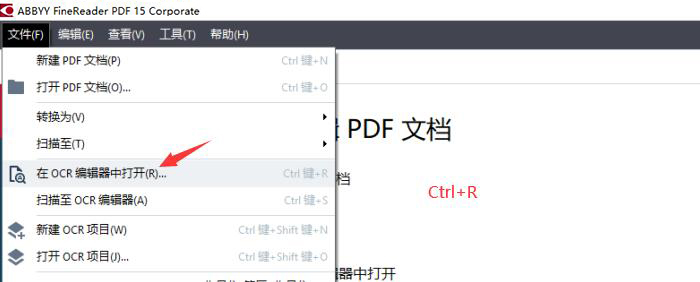
点击文件,打开OCR编辑器,也可以使用快捷键Ctrl+R。
选择文件夹中的货物盘点表,点击打开。
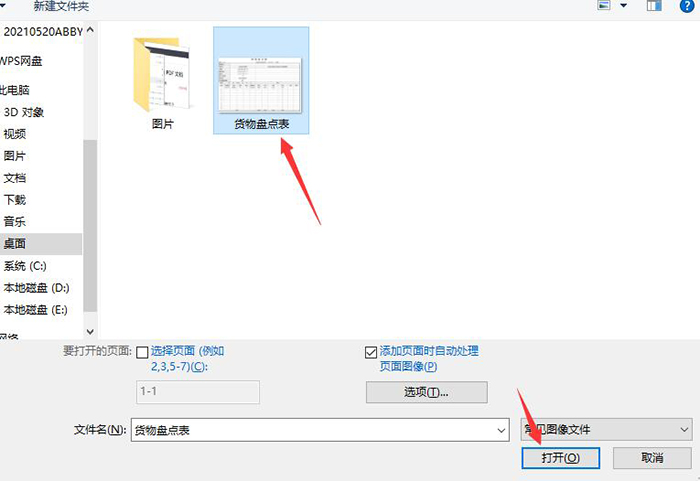
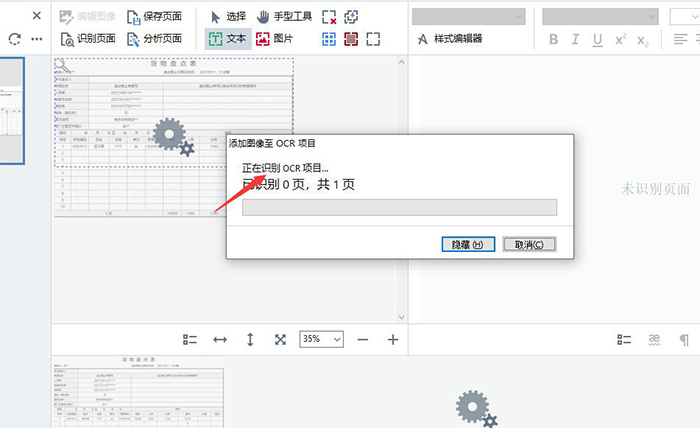
导入文件后,软件会自动识别上面的数据。
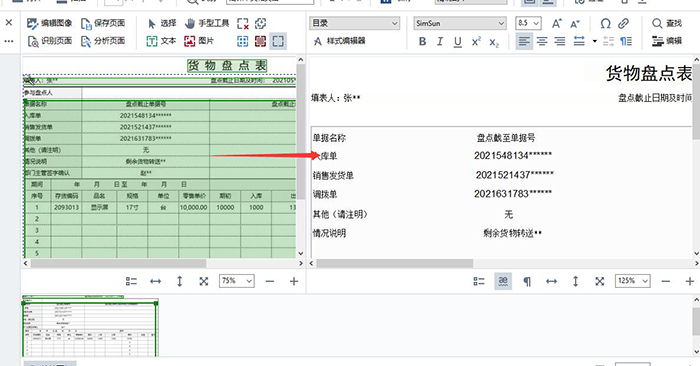
如图所示,右边便是软件自动识别出来的结果。
二、调整结果
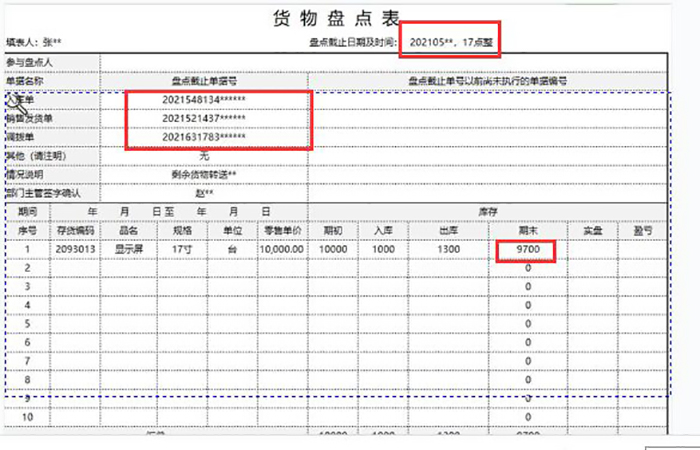
整张货物盘点表上,我们主要用到的信息就是货物的单号、截至时间以及货物的剩余库存。
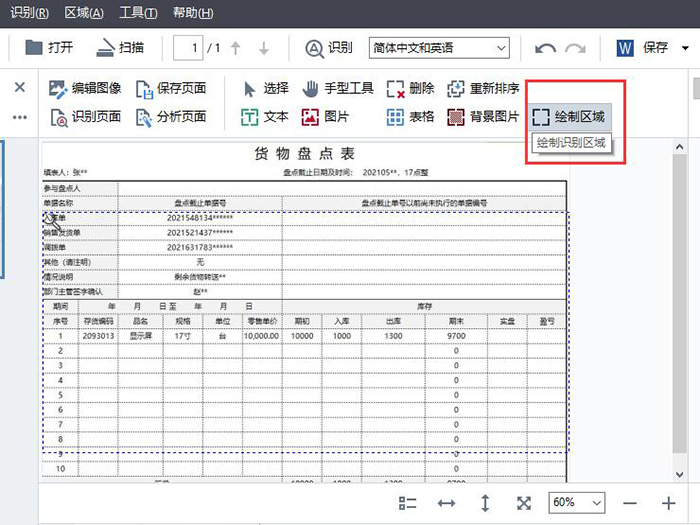
点击如图所示的绘制区域按钮,进行二次识别。
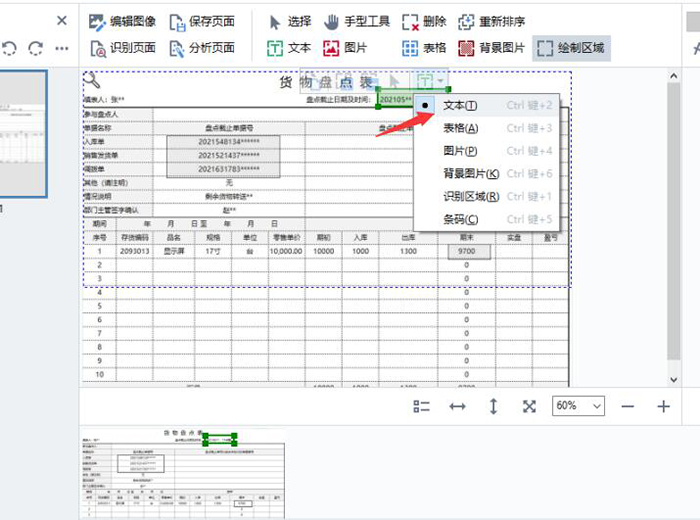
框选出我们需要识别的部分,并将识别结果设置为文本格式。
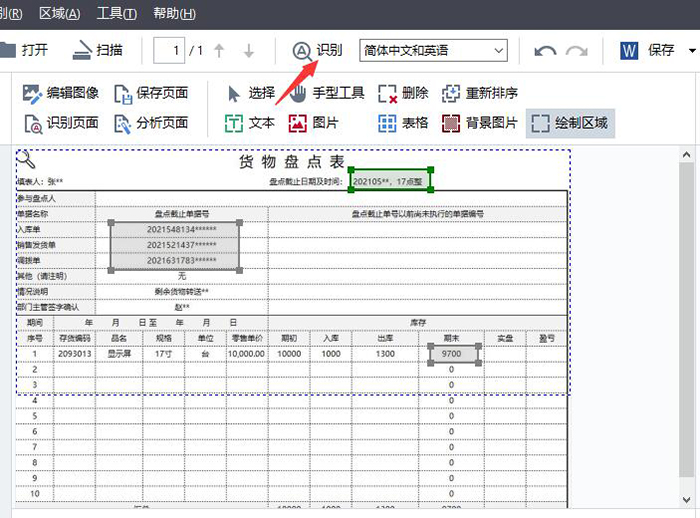
点击工具栏上方的识别按钮,进行二次识别。
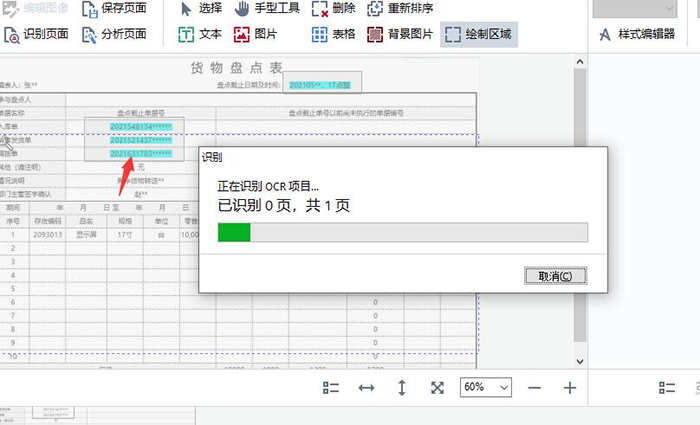
二次识别只会对我们选中的区域进行分析。
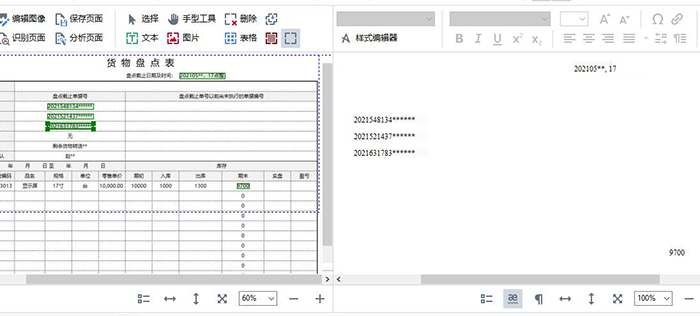
二次识别完成后,界面右边会显示相应的文本信息。
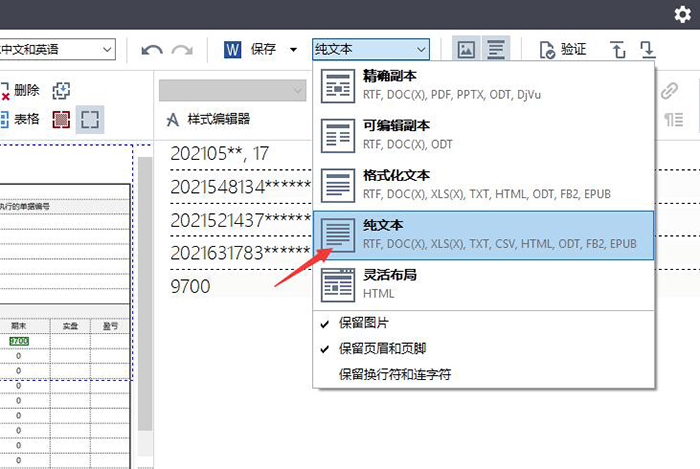
将识别结果调整到合适的文本格式,这里我们选择了纯文本。
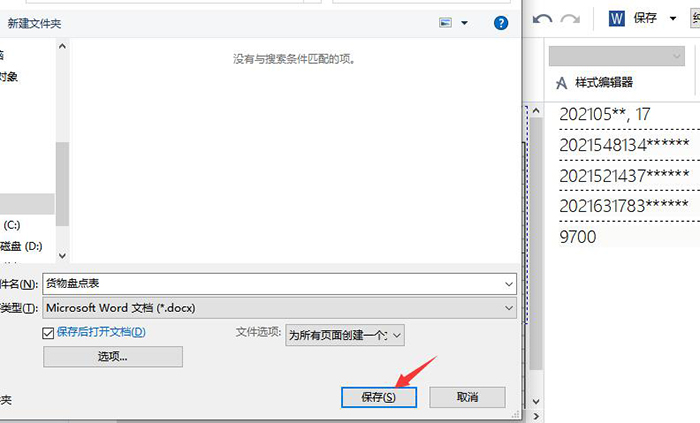
设置完成后,点击保存按钮,将识别出来的文本信息进行存储即可,这里我们将结果保存为Word文档格式。
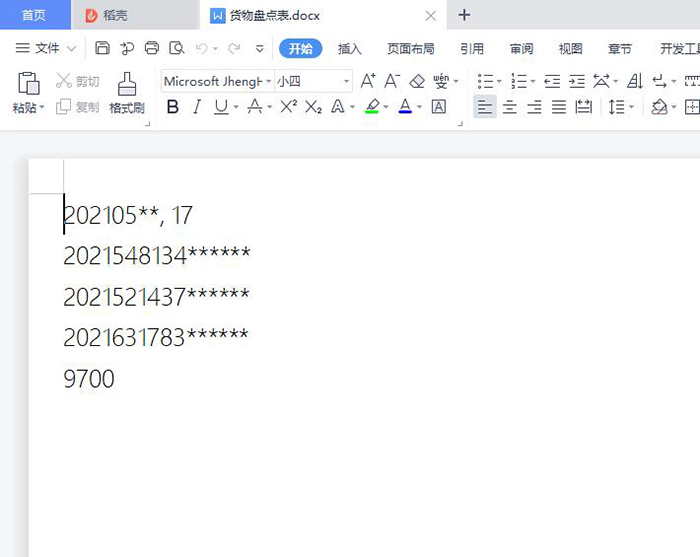
在文件夹中打开保存好的Word文档,可以看到,我们刚刚框选的信息都显示在文档中了。
以上,就是通过ABBYY这款软件识别货物盘点表的全过程了。通过这个方法,能够快速收集盘点表上货物的流通量、销售量等信息,方便了工作人员的查看和比对,也有利于货物流通数据的存储和备份。
作者:吴朗
展开阅读全文
︾
读者也喜欢这些内容:

PDF转成图片的方法 PDF转图片不清晰怎么办
PDF文档和图片都是常用的文件格式,在工作中我们需要根据不同的需求来灵活地对文件的格式进行更改,这就需要我们掌握PDF转成图片的方法。PDF转图片不清晰怎么办?下文中会为大家进行详细地解答。...
阅读全文 >
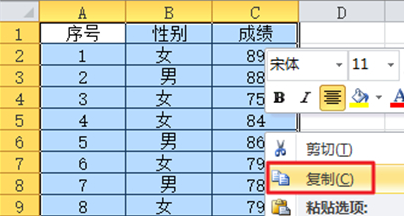
excel转换word后如何排版 excel转换word后怎么调整页面
很多时候我们需要将excel转换为word文档,那么excel转换word后如何排版,excel转换word后怎么调整页面,相信许多朋友对这两个问题很感兴趣,下面就由我来为大家详细讲解一下吧。...
阅读全文 >

几款常用的OCR文字识别软件
图片文字提取软件是什么呢?随着大家的办公需求的加大,现在已经有很多的办公软件出现了,那么,图片文字提取软件便是其中的一种,因为现在制作图片的要求也比较高,所以,在图片上加入文字也是很正常的事情,那么,怎么样才能够直接将图片中的文字提取出来呢?...
阅读全文 >

PDF转Excel如何不分页 PDF转Excel表头如何保留或删除
我们在工作或者生活中会经常接触到一些PDF格式的文件,而PDF文件最大的特点在于其较难编辑,因此我们经常需要将PDF文件转换成其他格式的文件。在这个过程中,我们需要使用到一些专业的PDF编辑软件,那么今天我们就来说一说PDF转excel如何不分页,以及PDF转excel表头如何保留或删除。...
阅读全文 >